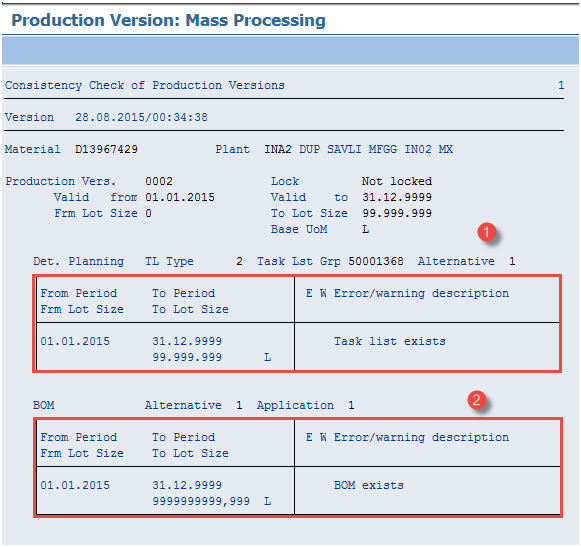프로덕션 버전을 만드는 방법 SAP PP C223
프로덕션 버전은 제품 BOM(Bill 재료) 및 프로세스 라우팅. 자재를 생산하거나 자재를 계획하기 위해 어떤 대체 BOM을 어떤 공정과 함께 사용할지 결정합니다.
로트 크기와 유효 날짜에 따라 생산 버전이 다를 수 있습니다.
예를 들어, 1~100리터의 페인트와 100~1000리터의 페인트를 생산하려는 경우 서로 다른 버전이 있을 수 있습니다. 따라서 두 경우 모두 서로 다른 BOM 구성이 필요할 수 있습니다.
- 다음 데이터로 구성됩니다.
-
생산 버전에 대한 공정순서 지정
-
생산 버전에 대체 BOM 지정
- 프로덕션 버전은 다음에서 사용됩니다. 자재 소요량 계획 (MRP), 생산 주문 생성, 제품 원가 계산을 통해 가장 적합한 라우팅과 해당 BOM을 선택합니다.
프로덕션 버전을 생성하는 단계 SAP
프로덕션 버전을 만들려면 다음 단계를 수행하세요.
단계 1) 이와 같은 서비스: SAP 쉬운 접근 화면 오픈 거래 C223
-
식물코드를 입력하세요.
- 생산 버전을 생성해야 하는 상위 자료를 입력하세요.
- 재료코드를 입력하세요.
- 프로덕션 버전 코드와 텍스트를 입력합니다.
- 프로덕션 버전의 유효 날짜를 입력합니다.
- 유효한 로트 크기 범위를 입력합니다.
- 생산 BOM의 경우 대체 BOM 및 BOM 사용량을 "1"로 입력합니다.
- 라우팅 그룹 및 카운터를 입력합니다.
- 작업 목록 유형(예: 라우팅)을 입력하세요.
모든 필드를 채운 후 클릭 ![]() 또는 Enter를 눌러 다음 화면으로 이동하세요.
또는 Enter를 눌러 다음 화면으로 이동하세요.
단계 2) 이 화면에서는
-
새로 생성된 프로덕션 버전의 라인을 선택합니다.
-
BOM과 라우팅이 유효한지 확인하려면 "일관성 확인"을 누르십시오.
단계 3) 이 화면에서는 자재의 BOM 유효성 및 라우팅에 관한 메시지를 볼 수 있습니다.
- 프로덕션 버전의 유효 기간(01.01.2015 – 31.12.9999) 및 로트 크기(0 – 99999999)에 작업 목록 라우팅이 있는지 확인하십시오.
-
생산 버전의 유효 기간(01.01.2015 – 31.12.9999) 및 로트 크기(0 – 9999999999999)에 BOM이 존재하는지 확인합니다.
![]() 또는 키보드에서 F3을 눌러 이전 화면으로 이동합니다.
또는 키보드에서 F3을 눌러 이전 화면으로 이동합니다.
단계 4) 이 화면에서는 테스트 상태가 녹색으로 표시되는 것을 볼 수 있습니다.
- 녹색으로 일관성 확인 상태를 확인할 수 있습니다.
![]() 새 버전을 저장하려면 시스템 왼쪽 하단에 "프로덕션 버전이 저장되었습니다"라는 메시지가 표시됩니다.
새 버전을 저장하려면 시스템 왼쪽 하단에 "프로덕션 버전이 저장되었습니다"라는 메시지가 표시됩니다.
문제해결